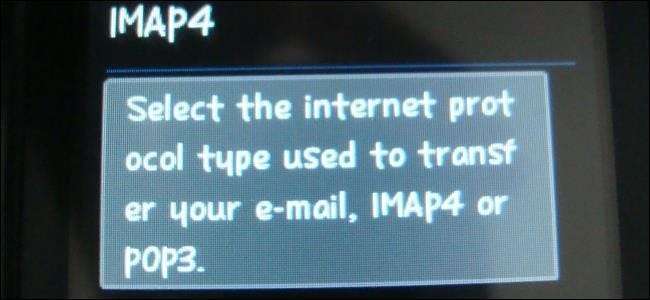
Nemrégiben elmagyaráztuk miért kellene az IMAP-ot használni a POP3 helyett az e-mailhez . Ha a régi POP3 e-maileket továbbra is offline állapotban tárolja, akkor nem kell elhagynia őket - importálja POP3 e-mailjeit egy IMAP-fiókba.
Az ingyeneset használjuk Mozilla Thunderbird e-mail kliens erre. Ha az e-mailhez a Microsoft Outlook programot használja, akkor ezt hasonló módon teheti meg. Adja hozzá az IMAP-fiókot, és húzza rá a POP3-e-maileket.
Vigye e-mailjeit a Thunderbirdbe
ÖSSZEFÜGGŐ: Az e-mail alapjai: A POP3 elavult; Kérjük, váltson az IMAP-ra
Először be kell szereznie a meglévő POP3 e-maileket a Thunderbirdbe. Ha már használja a Thunderbird programot, és az e-mailjei benne vannak, akkor jó, ha megy. Ha másik e-mail klienst használ, akkor importálnia kell az e-maileket a Thunderbirdbe. Nem tudjuk lefedni minden e-mail klienst, amelyet esetleg használ, ezért itt van elég információ a kezdéshez:
- Maga a Thunderbird rendelkezik beépített támogatással az Outlook, az Outlook Express és az Eudora e-mailjeinek importálására. A funkció eléréséhez kattintson a menü gombra a Thunderbird alkalmazásban, és válassza az Eszközök> Importálás lehetőséget. Válassza a Mail lehetőséget, majd válassza az Eudora, az Outlook vagy az Outlook Express lehetőséget.
- A ImportExportTools bővítmény támogatást nyújt az mbox, eml és emlx fájlok Thunderbirdbe történő importálásához.
- mozillaZine A levelek importálása és exportálása ”Oldalon talál utasításokat a levelek importálásához a legkülönfélébb e-mail kliensekről, a Windows Live Mail és az AOL programtól kezdve az Incredimail és az Apple Mail.app alkalmazásáig. A választott e-mail klienshez kapcsolódó tanácsért forduljon hozzá.
Abban a nagyon valószínűtlen esetben, ha az összes e-mail még mindig a POP3 szerveren van, egyszerűen hozzáadhatja a POP3 fiókot a Thunderbirdhez, és letöltheti mindet a Thunderbird postaládájába. Ez nagyon valószínűtlen, mert a POP3 protokollt úgy tervezték, hogy törölje az e-maileket az e-mail szerverről, miután letöltötte őket egy e-mail kliensre a számítógépén.
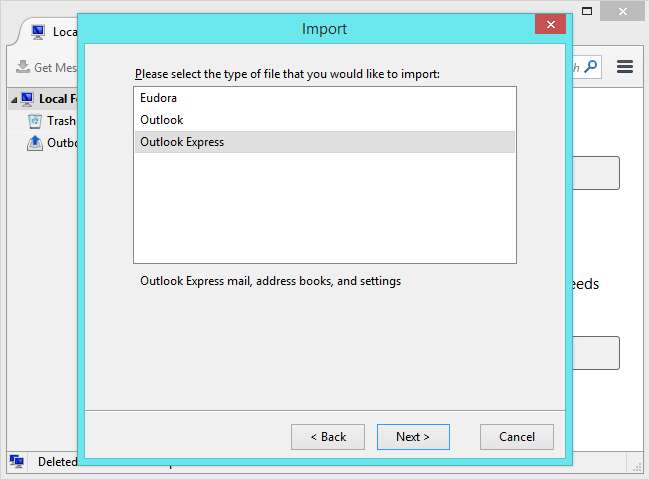
Adja hozzá IMAP-fiókját a Thunderbird-hez
Most már meg kell adnia a POP3 e-maileket a Thunderbirdben. A POP3-fiókot valójában nem a Thunderbird-ben kell beállítania - csak maguknak az e-mailekre van szükségük a Thunderbird-ben.
Másodszor hozzá kell adnia új IMAP e-mail fiókját a Thunderbirdhez. Ehhez kattintson a menü gombra, és válassza az Opciók> Fiókbeállítások lehetőséget. Kattintson a Fiókműveletek menüre, és válassza az E-mail fiók hozzáadása lehetőséget. Adja meg IMAP-fiókjának adatait, és adja hozzá a Thunderbirdhez. Ha a Thunderbird nem konfigurálja automatikusan az IMAP-fiókot, akkor az e-mail szolgáltató által biztosított kiszolgálóbeállítások segítségével állítsa be azt. Feltétlenül válassza az IMAP (távoli mappák) lehetőséget - ez természetesen az alapértelmezett.

IMAP-fiókja megjelenik a Thunderbird oldalsávjában. Az IMAP-fiók alatt található összes mappa nem csak a helyi számítógépen van tárolva. Az e-mail szerveren vannak tárolva, és az e-mail fiókjában tárolódnak. A POP3-tól eltérően az e-mail törzsmásolata magában az IMAP-fiókban tárolódik.
Helyezze át POP3 e-mailjeit az IMAP-fiókjába
Most egyszerűen áthelyezheti POP3 e-mailjeit az IMAP-fiókjába. A Thunderbird POP3 e-mailjeivel és a Thunderbirdben beállított IMAP fiókkal kiválaszthatja POP3 e-mailjeit - megkeresheti őket, és a Ctrl + A billentyűkombinációval kijelölheti mindet a gyorsabb működés érdekében.

Most egyszerűen húzza az e-maileket az IMAP-fiók alatti mappába. A Thunderbird feltölti az e-maileket az IMAP-fiókjára, online tárolja őket.
Új mappa létrehozásához kattintson a jobb gombbal az IMAP-fiók nevére, és válassza az Új mappa lehetőséget. Létrehozhat egy mappát az összes importált POP3 e-mailhez, hogy egy helyen tartsa őket. Vagy érdemes külön mappákat létrehozni, és az e-maileket mappákba rendezni - még akkor is, ha ugyanazt a mappastruktúrát használja offline állapotban. Ez a rész rajtad múlik.
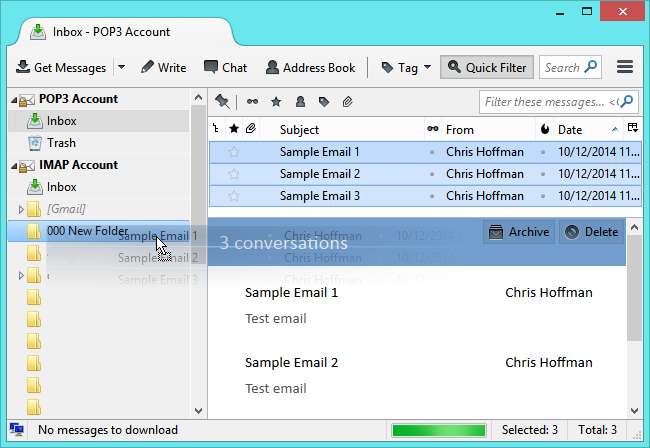
ÖSSZEFÜGGŐ: Hogyan készítsünk biztonsági másolatot webes e-mail fiókjáról a Thunderbird használatával
A POP3 e-mailjeit mostantól az IMAP-fiókjában tárolja. Bárhonnan elérheti őket - bármely e-mail klienst csatlakoztathat az IMAP-fiókjához, használhatja az e-mail szolgáltatás webes felületét vagy mobilalkalmazást. Az IMAP-fiókjában tárolt e-mailjeivel nem kell aggódnia, hogy biztonsági másolatot készít azokról, és fenntartja-e az offline példányt. tudsz készítsen biztonsági másolatot az IMAP e-mailekről offline módban ha akarja, de a törzsmásolatot online tárolja.
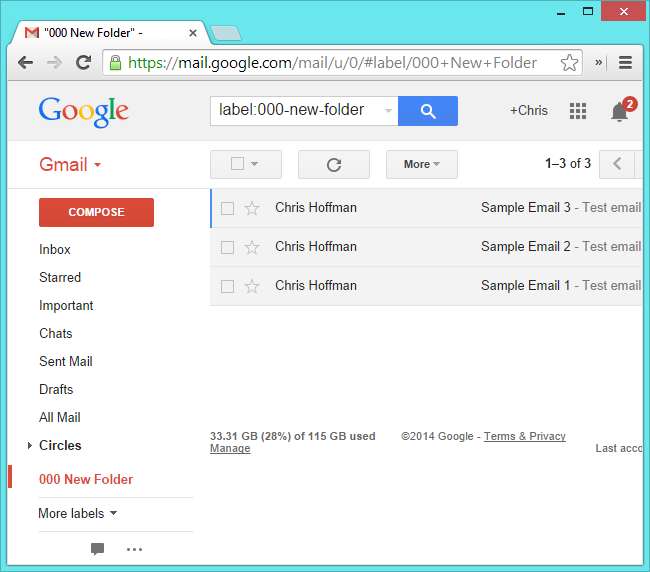
Ha a Gmailre vagy az Outlook.com-ra tér át, akkor az e-mail szolgáltatás webes felületén használhatja a „levélhívó” funkciót - az e-mail szolgáltatás webes felületén található Beállítások képernyőn találja meg. Automatikusan be tudja tölteni az új e-maileket, amelyek megérkeznek a POP3-fiókjába, és tárolja azokat az új e-mail fiókjában, megkönnyítve ezzel az áttelepítési folyamatot azáltal, hogy az összes e-mailt egy helyre helyezi.
Kép jóváírása: Digitpedia Com a Flickr-en







